Windows 10에서 Intel RST 서비스가 실행되지 않는 문제 수정
게시 됨: 2022-04-12
RST는 Rapid Storage Technology의 약자입니다. Intel Rapid Storage Technology는 SATA 디스크가 장착된 컴퓨터의 성능과 안정성을 향상시키는 Windows 기반 응용 프로그램입니다. 하나 이상의 SATA 드라이브를 사용하면 성능이 향상되고 전력 사용량이 감소하는 이점을 누릴 수 있습니다. 두 개 이상의 SATA 드라이브를 사용하는 경우 정전 또는 기타 재해 발생 시 데이터 손실에 대한 보안을 강화할 수 있습니다. 사용자는 여러 상황에서 Intel RST 서비스가 실행되고 있지 않다고 주장하는 아이콘이 작업 표시줄의 오른쪽에 표시된다고 보고했습니다. 서비스가 작동하지 않거나 시작 유형이 적절하게 구성되지 않았기 때문일 수 있습니다. Windows 10에서 실행되지 않는 이 Intel RST 서비스를 해결하는 데 사용할 수 있는 솔루션을 살펴보겠습니다.

내용물
- Windows 10에서 Intel RST 서비스가 실행되지 않는 문제를 해결하는 방법
- 방법 1: 인텔 빠른 스토리지 기술 서비스 시작
- 방법 2: 시작 상태 변경
- 방법 3: Intel RST 드라이버 재설치
- 방법 4: Intel RST 드라이버 업데이트
Windows 10에서 Intel RST 서비스가 실행되지 않는 문제를 해결하는 방법
다음은 Windows 10에서 Intel RST 서비스가 실행되지 않는 문제를 해결할 수 있는 모든 방법입니다.
방법 1: 인텔 빠른 스토리지 기술 서비스 시작
프로그램의 서비스 매개변수를 변경하기 전에 Intel Rapid Storage Technology가 실제로 작동하는지 확인할 수 있습니다. 앱 서비스 설정을 변경하기 전에 먼저 Intel RST가 실제로 작동하는지 확인해야 합니다. 프로그램이 올바르게 설정되어 있어도 작업 관리자에 서비스가 작동하지 않는 것으로 표시될 수 있습니다. 작업 관리자에서 다음 절차에 따라 서비스가 실행 중인지 여부를 확인하십시오.
1. Ctrl + Shift + Esc 키를 함께 눌러 작업 관리자 를 엽니다.
2. 서비스 탭을 선택한 다음 Intel Rapid Storage Technology 를 선택합니다.
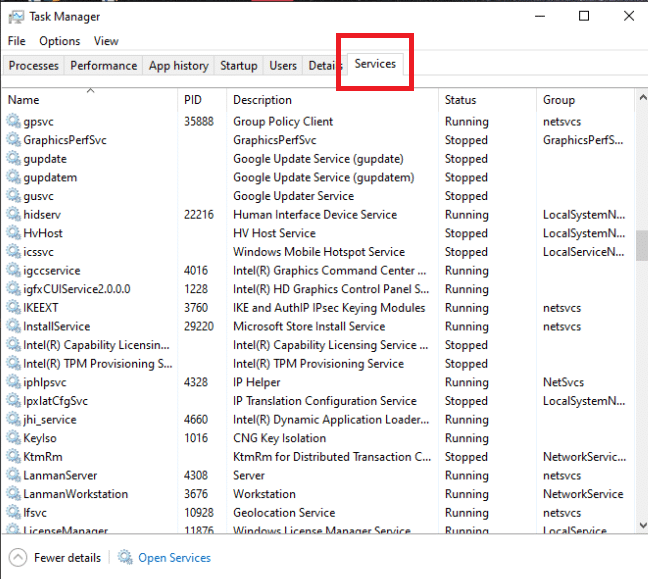
3. 실행 중인지 확인하십시오. 그렇지 않은 경우 마우스 오른쪽 버튼을 클릭하고 시작 을 선택합니다.
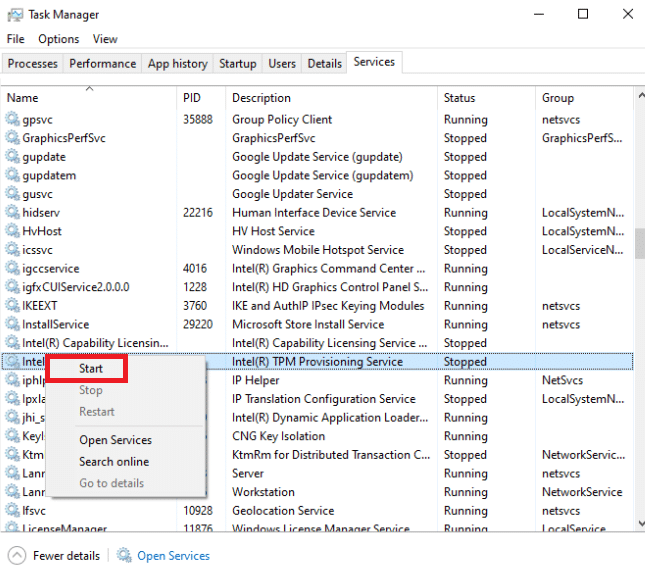
4. 수정 사항을 저장한 후 작업 관리자 를 닫습니다.
또한 읽기: 현재 Active Directory 도메인 서비스를 사용할 수 없는 문제 수정
방법 2: 시작 상태 변경
Intel RST 서비스가 Windows 10을 실행하지 않는 문제가 지속되면 앱 시작 상태를 변경해 보십시오. 응용 프로그램은 여러 가지 방법으로 시작할 수 있습니다. 자동화된 지연 상태, 수동 상태 또는 완전히 다른 것일 수 있습니다. 상태를 자동으로 설정합니다. 즉, 기계가 부팅될 때마다 Intel Rapid Storage Technology가 자동으로 시작됩니다. 이 전략이 작동하려면 관리자 권한이 필요할 수 있습니다. 다음과 같이 하십시오.
1. Windows + R 키를 동시에 눌러 실행 대화 상자를 엽니다.
2. services.msc 를 입력하고 확인 을 클릭하여 서비스 앱을 엽니다.
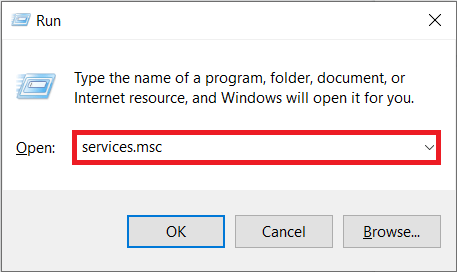
3 서비스 창에서 Intel Rapid Storage Technology 를 찾아 두 번 클릭하여 속성 을 봅니다.
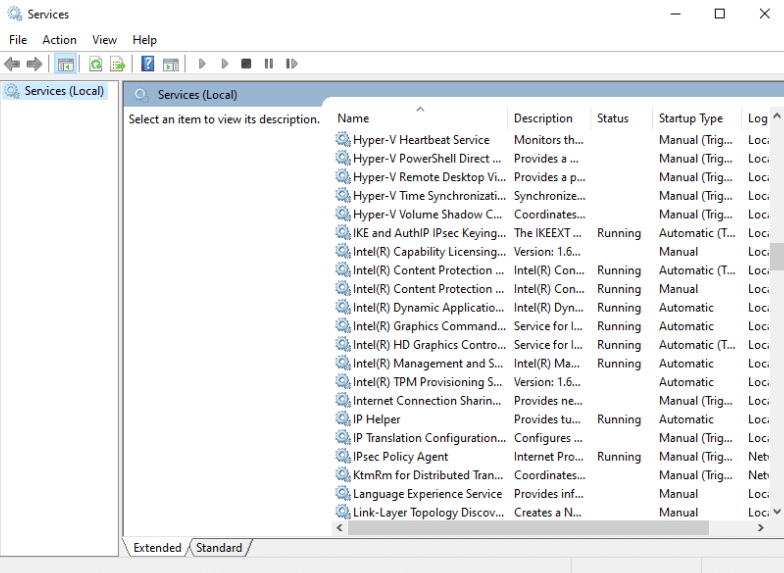
4. 일반 탭에서 시작 유형을 자동(지연된 시작) 에서 자동 으로 변경합니다.
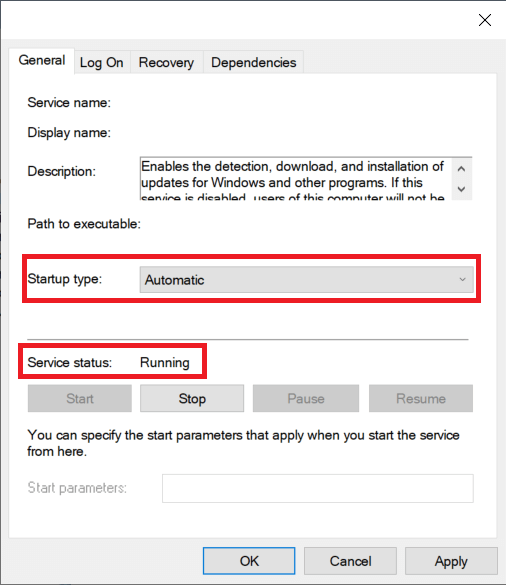
5. 적용 및 확인 을 클릭하여 변경 사항을 저장합니다.
6. 컴퓨터를 다시 시작하여 Intel RST 서비스가 실행되지 않는 문제가 해결되었는지 확인합니다.

또한 읽기: Google Chrome 승격 서비스란 무엇입니까?
방법 3: Intel RST 드라이버 재설치
위의 접근 방식 중 어느 것도 Windows 10을 실행하지 않는 Intel RST 서비스 문제를 해결하지 못한 경우 Intel RST 드라이버 업데이트를 시도해야 합니다. 디스크 드라이브 드라이버를 삭제한 다음 업데이트하기 전에 기본 드라이버를 설치하여 현재 드라이버에 결함이 있는 경우 제거할 수 있습니다. 이 솔루션을 사용하려면 활성 인터넷 연결이 필요합니다.
1. Windows 키 를 누르고 장치 관리자 를 입력한 다음 열기 를 클릭합니다.
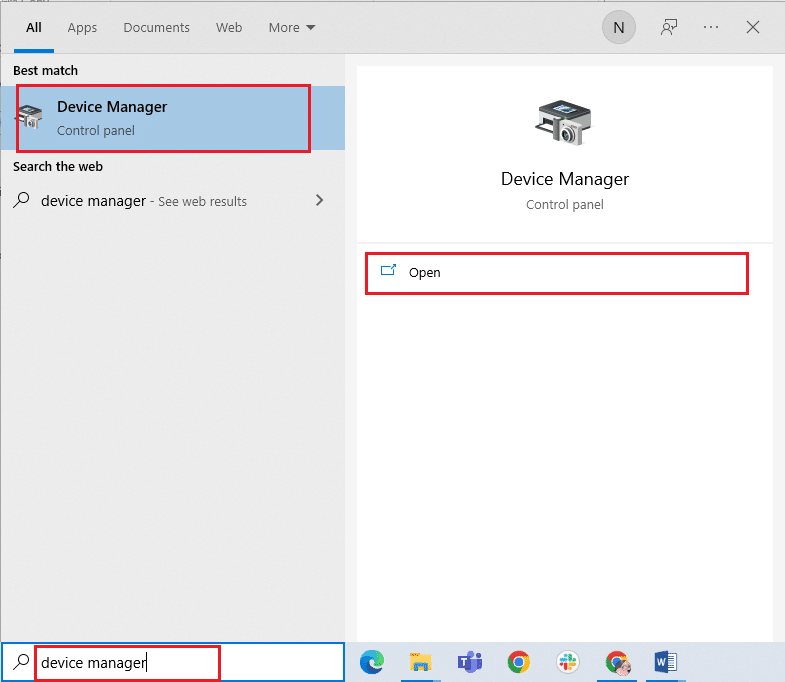
2. 장치 관리에서 디스크 드라이버 하위 범주를 엽니다.
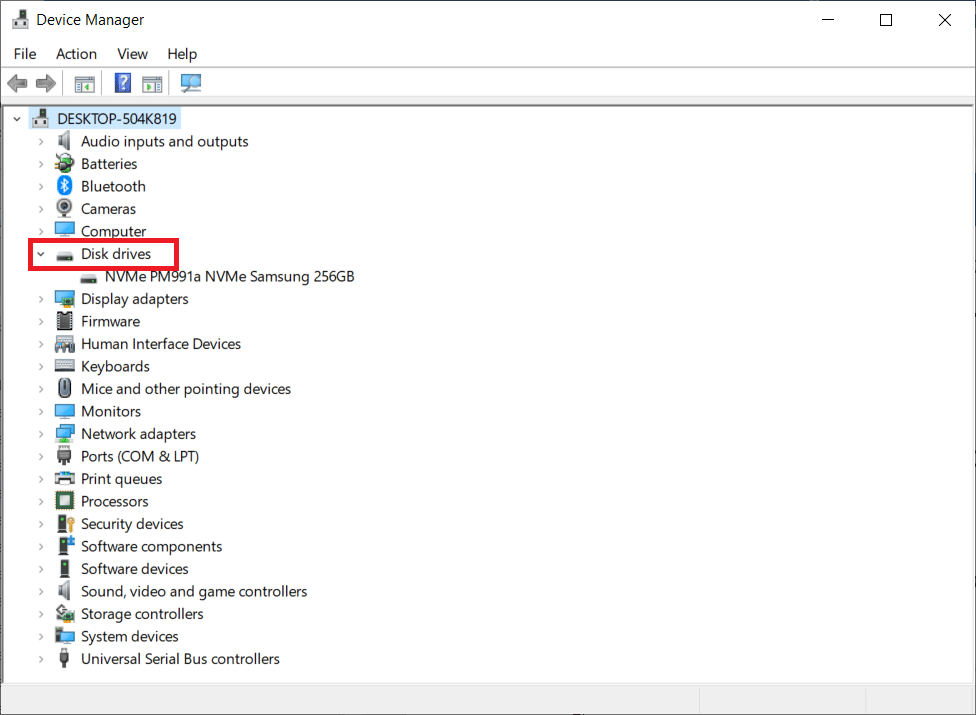
3. Intel Rapid Storage Technology 지원 플랫폼을 찾아 컨텍스트 메뉴에서 Uninstall Device 를 선택합니다.
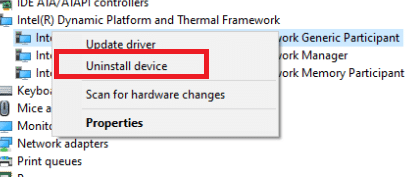
4. 빈 자리의 컨텍스트 메뉴에서 하드웨어 변경 사항 검색을 선택합니다. 이 시점에서 기본 드라이버가 설치됩니다.
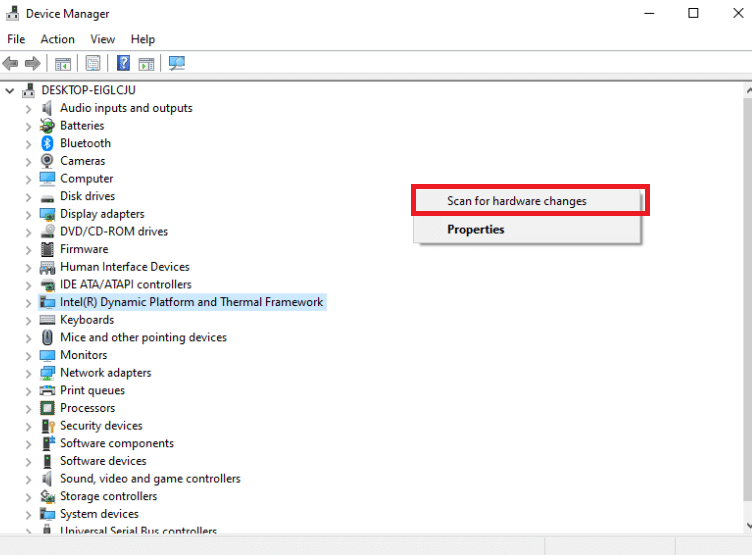
5. 그런 다음 인텔 드라이버 다운로드 페이지로 이동합니다. 대화 상자에서 Intel Rapid를 검색하고 결과에서 Intel Rapid Storage Technology(IntelRST) 를 선택합니다.
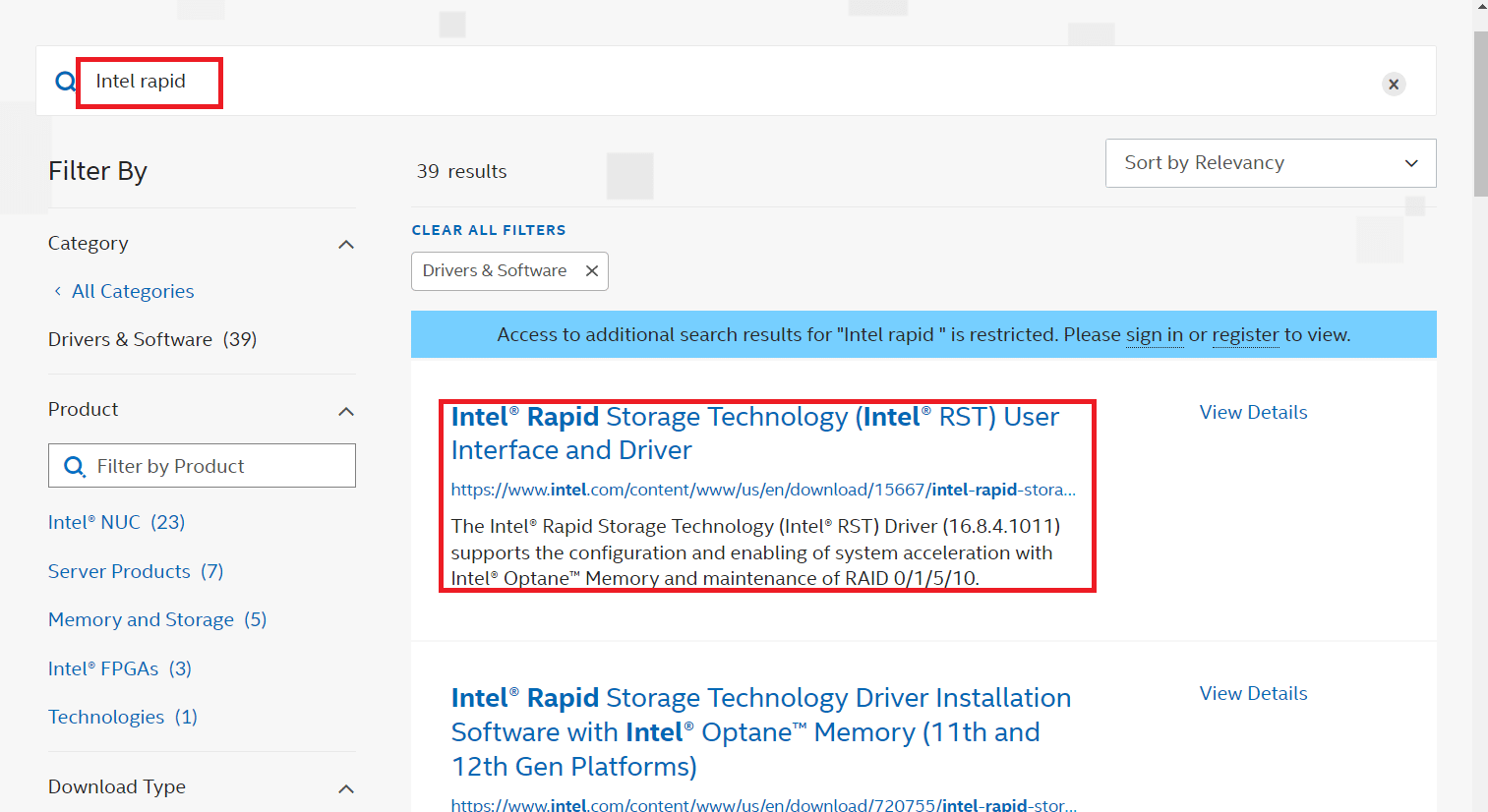
6. 드라이버 옵션 목록에서 실행 가능한 SetupRST.exe 를 다운로드합니다.
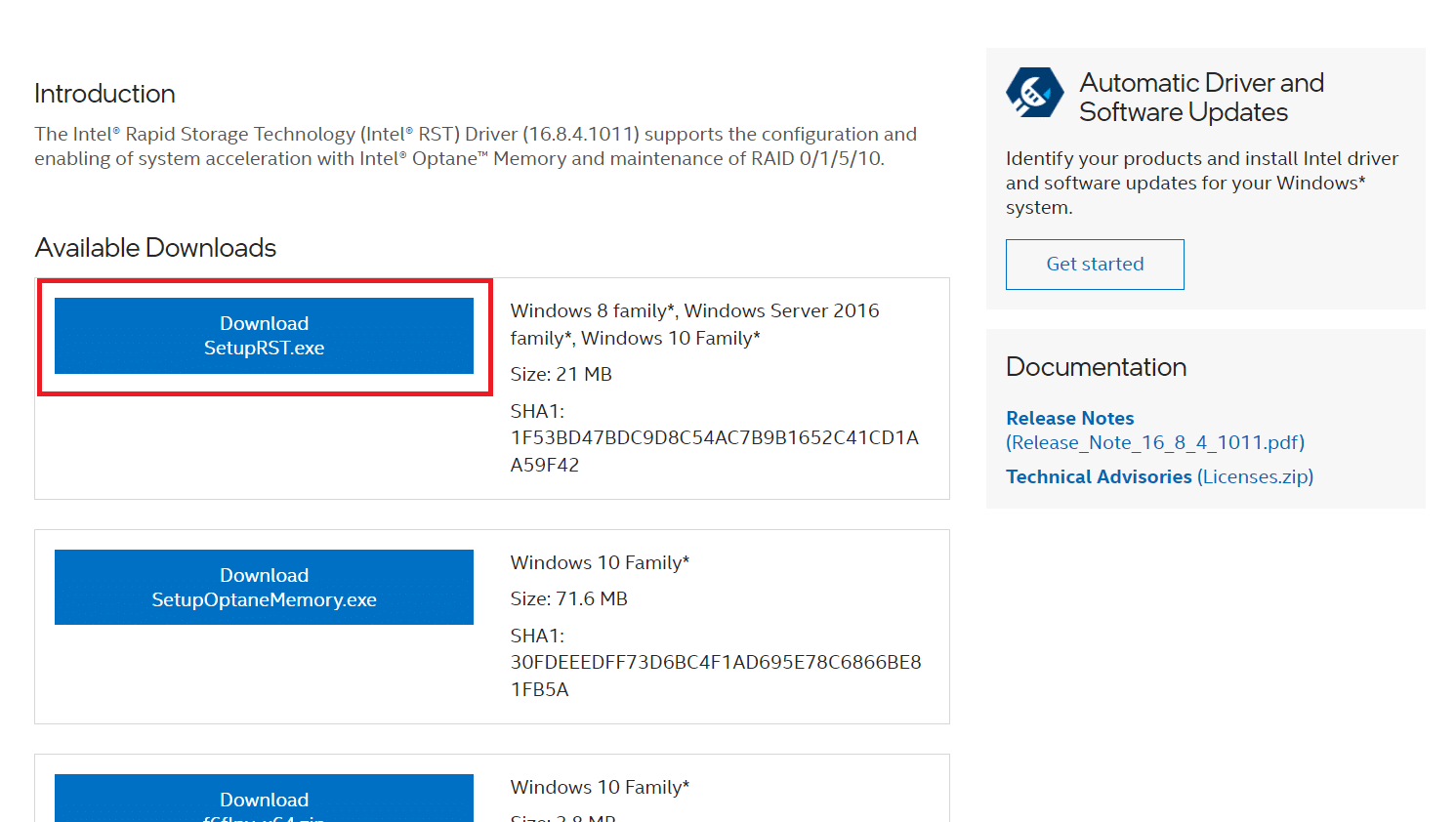
7. 실행 파일 을 편리한 위치에 저장한 후 실행합니다.
8. 마지막으로 프로그램 설치 후 PC를 재기동하여 Intel RST 서비스가 실행되지 않는 문제가 해결되었는지 확인합니다.
또한 읽기: 노트북의 인텔 프로세서 세대를 확인하는 방법
방법 4: Intel RST 드라이버 업데이트
RST 드라이버는 공식 웹사이트에서 다운로드하여 직접 설치할 수 있습니다. 해결 방법은 다음과 같습니다.
1. 인텔 소프트웨어 다운로드 센터 페이지로 이동하여 검색 상자에 RST 를 입력합니다.
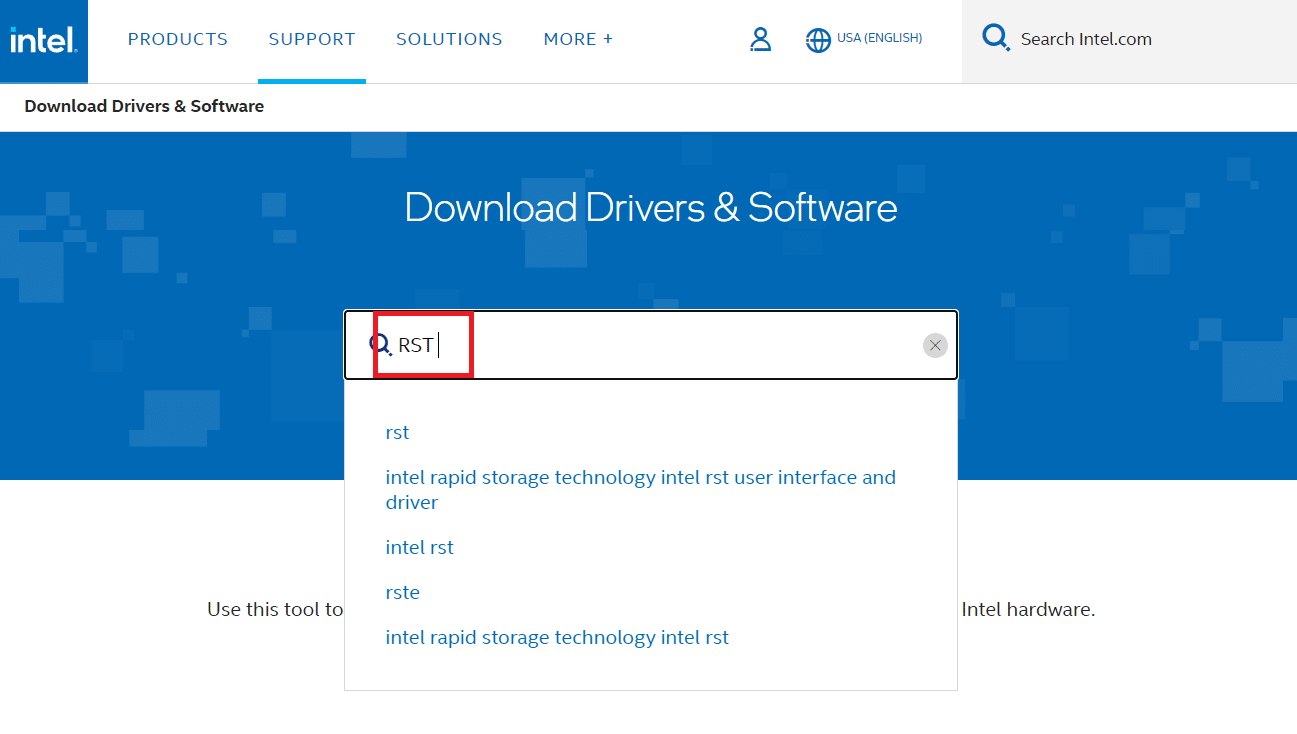
2. RST 드라이버 다운로드 웹사이트 로 이동하여 올바른 최신 드라이버를 다운로드합니다.
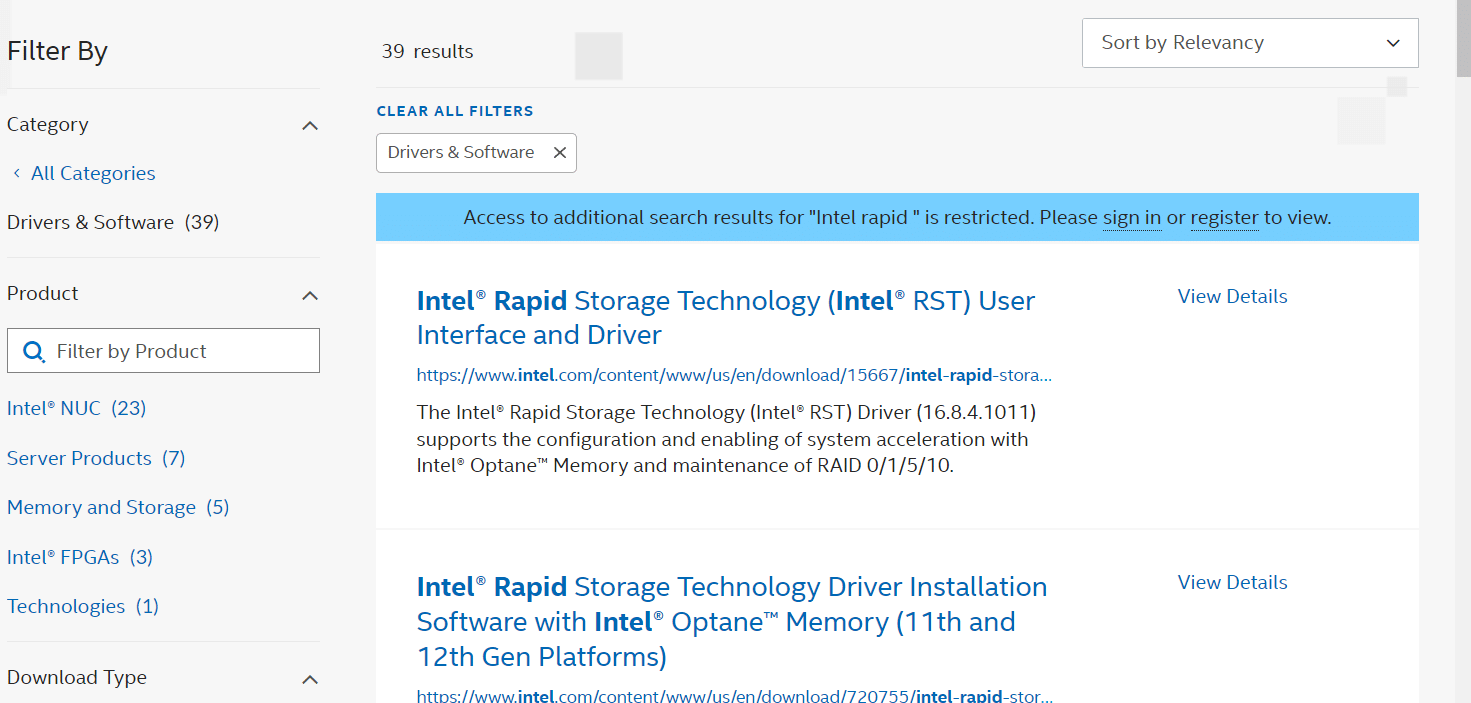
3. 컴퓨터에 드라이버를 설치하려면 다운로드한 파일 을 열고 화면의 지시를 따릅니다.
자주 묻는 질문(FAQ)
Q1. 인텔 RST 서비스를 사용해야 합니까?
답변: 예 , 우수한 SSD 및 PC 성능을 위해서는 Intel Rapid Storage Technology 서비스가 필요합니다. 저장소 관리가 없으면 PC 전체 성능이 저하될 수 있습니다.
Q2. 인텔 RST의 목적은 무엇입니까?
답변: Intel Smart Response Technology 는 가장 자주 사용하는 앱과 데이터를 감지하여 고성능 SSD에 저장하는 동시에 엄청난 저장 공간(HDD)이 있는 하드 디스크 드라이브에 대한 완전한 액세스를 제공하는 Intel Rapid Storage Technology의 기능입니다.
추천:
- 삼성페이 결제 가능한 매장은?
- 야후 메일 오류 0x8019019a 수정
- Windows 10에서 다른 앱에서 사용 중인 카메라 수정
- Windows 10에서 블루투스 드라이버 오류 수정
이 정보가 유용하고 Windows 10에서 Intel RST 서비스가 실행되지 않는 문제를 해결하는 방법을 해결할 수 있기를 바랍니다. 어떤 기술이 가장 도움이 되었는지 알려주십시오. 질문이나 의견이 있으시면 아래 양식을 사용하십시오.
